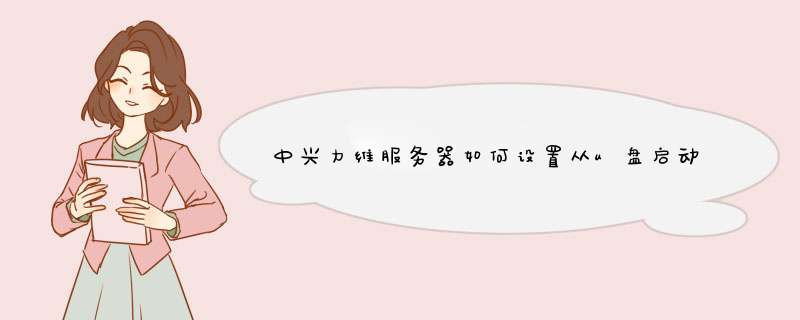
1、将已使用u启动软件制作好的启动u盘插入电脑主机的usb插口(建议将u盘插入到主机箱后置的USB插口处,因为那样传输的性能比前置的要好),然后开机。
2、当看到开机画面时,连续按下快捷键F12;当连续按下快捷键F12后电脑会进入一个启动项选择的窗口!
① 硬盘启动;
② 光驱(光盘)启动;
③ usb启动。
3、我们需要通过键盘上的上下(↑ ↓)方向键将光标移至usb启动项后按下回车键确认即可。
4、完成上述的所有 *** 作后电脑便会从u盘启动并进入u启动的主菜单界面;
1、首先我们将u盘插入到电脑的usb端口,然后将电脑开机。
2、开机之后,我们赶紧按键盘上的delete键,让电脑进入bios里面。
3、进去以后,我们点击右上角的language语言,将英语切换位中文设置。
4、再点击左边的setting设置,然后进入到启动设置。
5、此时我们按回车,选择1st开机装置,再回车进入里面进行设置。
6、进去以后,默认是硬盘第一启动项,我们按加减键将U盘设置为第一启动项。
1、首先登陆带外管理页面,选择KVM模式连接服务器系统。2、其次USB设备连接方法:虚拟介质—>硬盘/USB–>物理驱动USB–>连接。
3、最后打开电脑进入电脑的BIOS系统,将第一启动项设置为U盘,之后重启电脑,然后安装BIOS系统,安装完成,点击重新引导,进入BIOS系统,将第一启动项改回来,就可以进入系统界面了。1 联想电脑不能u盘启动怎么办
电脑不能U盘启动,解决方法如下:
1、使用替代方式启动:某些电脑主板过于老旧,不支持U盘启动,则只能使用其它方式替代U盘启动电脑,比如硬盘启动、光盘启动等等。
2、正确设置U盘启动:如果电脑主板本身支持U盘启动,但无法实现U盘启动,则很可能是因为设置不正确所致。设置U盘启动的一般方法为:
(1)开机后迅速连续按DEL键(笔记本一般为F2或其它指定热键)进入BIOS设置界面,进入BOOT选项卡设置U盘(有USB-HDD、USB-FDD等不同格式,优先选择USB-HDD,如果启动U盘在制作时选择的是USB-FDD,则此处选择USB-FDD)为第一启动项(注:部分电脑需要在此时插入U盘进行识别才能设置),再按F10保存退出重启。
(2)部分新主板支持开机后连按F12或F11进入启动选项菜单,可不进CMOS界面直接选择U盘(事先插入U盘即识别出来的U盘的型号)或Generic Flash Disk(通用闪存盘)或Removable Device(移动磁盘)即可启动电脑。
(3)部分老主板需要在BIOS设置界面进入Advanced BIOS Features选项卡后,在“1st Boot Device”处回车,再选择USB DISK(或类似名称),并按F10保存退出重启。重启电脑前要及时将启动U盘插入主机。
2 联想老台式机设置u盘启动不了该怎么办
按开机键后不停的按F1进入BIOS界面。
键盘方向键向右移动到BIOS"Startup"菜单,然后选择“CMS”按回车键。
选择"CMS"里面的Enabled。
上面 *** 作完后,键盘按键向右按,继续选择“Exit”--“OS Optimized defaults”--Disable
如果是装XP系统的话:
如图选择“Devices”-"ATA Drive Setup"-“configure SATA as”-"AHCI"
按回车键(enter)将"AHCI"改为“IDE”
最后是保存BIOS,有2个方法。
1按发F10点YES保存BIOS设置。
2也可以选择“Exit”菜单-"Save Changes and Exit",然后按回车键“enter”
点击yes保存BIOS设置,重启电脑。
重启电脑后,按F12看看现在可以U盘启动了。
(USB KEY : KingstonDT 101 G2 100 是我接在电脑上的金士顿U盘)。
3 联想开机按f12之后,选择U盘启动没反应,进不去
1 开机按F1(F1)进入BIOS1;Legacy Boot Priority设置为UEFI First 3、点击F10(F10)选择yes,保存BIOS设置并退出即可。
2 开机前吧含有系统启动文件的U盘插上再开机,系统会自东分配给U盘一个盘符,把那个盘符改成第一启动项就可以了。
3 主要是你的U盘主控问题,有些U盘冷启是认不出来的,所以你要先插上U盘,然后开机,进一下BIOS,或者按一下F12,再按ctrl+alt+del重启一下,这样就能认到U盘了。
4 这种现象,一般是电池没有电了或者BIOS错误造成的。如果是电池问题替换个新的即可。
4 联想电脑不认u盘启动怎么办
呵呵,这个是联想的问题,它就没有把U盘启动放到启动项里面。
和你的U盘没关系,别折腾U盘了,我也曾经为类似的问题困惑过。这个在BIOS中设置一下,开机按F12,进入设置。
找到startup或者类似的选项,其中有一个:startup sequence(启动顺序)回车,会显示出启动的选项,把U盘加进去就行了。我单位几百台机器,近一半是联想的,这种情况我遇到很多次了,联想机器不同BIOS中的选项有时候也有差别,我为回答你的问题,刚从重新启动了一台我的机器又确认了一遍,我的机器是联想 think center 8000看了上面的人回答,我感觉不一定能解决,我办法是实践中得来的,这个经验也是从联想客服指导下完成的。
5 联想笔记本怎么设置不了u盘启动
问题分析:联想笔记本如果需要U盘启动,则需要先制作启动U盘,再进入CMOS中设置U盘启动,如果需要重装系统,还得复制系统文件。
处理办法:系统U盘制作及U盘启动、重装系统的 *** 作步骤为:
1)制作启动U盘:到实体店买个4-8G的U盘(可以要求老板帮忙制作成系统U盘即可省略以下步骤),上网搜索下载老毛桃或大白菜等等启动U盘制作工具,将U盘插入电脑运行此软件制作成启动U盘。
2)复制系统文件:上网到系统之家网站下载WINXP或WIN7等 *** 作系统的GHO文件,复制到U盘或启动工具指定的U盘文件夹下。
3)设置U盘为第一启动磁盘:开机按DEL键(笔记本一般为F2或其它)进入BIOS设置界面,进入BOOT选项卡设置USB磁盘为第一启动项(注:部分电脑需要在此时插入U盘进行识别才能设置),再按F10保存退出自动重启。
4)U盘启动并重装系统:重启电脑时或之前及时插入U盘,进入U盘功能菜单之后,选择“将系统克隆安装到硬盘第一分区”,回车确定后按提示 *** 作,电脑会自动运行GHOST软件且自动搜索GHO文件并克隆安装到C区,整个过程基本无需人工干预,直到最后进入系统桌面。
欢迎分享,转载请注明来源:内存溢出

 微信扫一扫
微信扫一扫
 支付宝扫一扫
支付宝扫一扫
评论列表(0条)